 |
| gambar 1.1 |
1. Menggunakan model untuk menampung data
2. Menampilkan data yang telah ditampung oleh model
Adapun perbedaannya terdapat pada jenis masing- masing komponen :
 |
| gambar 1.2 |
Setiap model membutuhkan kode import yang di tempatkan di kode program paling atas seperti pada gambar 1.3
 |
| gambar 1.3 |
- Combo Box
Berikut beberapa perintah yang sering di pakai pada kode program di Combo Box
1. Deklarasi Model
Deklarasi Model di simpan di bagian akhir kode program sebelelum kurung kurawal akhir
Contoh kode :
2. Untuk JList beerada di swingcontrols
3. Jangan lupa menaruh deklarasi model 'mdl' dan import DefaultListModel
mdl adalah nama variabel yang di deklarasikan, Anda bisa merubahnya sesuai dengan kebutuhan.
2. Memuat Model kedalam ComboBox
Contoh kode :
Kode tersebut akan memuat model mdl beserta data yang dikandungnya ke dalam ComboBox.
Kode tersebut juga digunakan untuk me-refresh muatan item baru ke ComboBox
3. Menambah item baru ke dalam model
Contoh Kode :
Pengisian item model JComboBox bisa dilakukan dengan dua cara :
a. Mengisikan ke Model di Properties pada tahap perancangan
b. Mengisikan ke model lewat kode Event ComponentShown di Jframe (Jframe -> Klik Kanan ->Events -> Component -> componentShown)
4. Menghapus seluruh data pada model
Contoh Kode :
5. Membaca Kode
Contoh Kode :
6. Menuliskan Pilihan item ke data Combo Box
Contoh Kode :
Contoh Aplikas ComboBox (penentuan tarif kamar hotel berdasarkan pilihan kelas)
1. Buatlah desain seperti pada gambar a
 |
| gambar a |
2. Untuk ComboBox berada di pallate-swing controls
 |
| gambar b |
3. Pilih Komponen ComboBox, Pada bagian properties pilih model , klik tombol kecil bertitik tiga(…) disebelah kanan dan masukan item yang akan ditampilkan dalam ComboBox pada from yang tersedia, kemudian klik OK.
 |
| gambar c |
4. Masukan kode program di bawah ini pada ComboBox, dengan klik kanan pada ComboBox-Events-action-actionPerformed
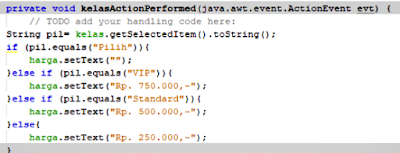 |
| gambar d |
5. Running dan ini hasilnya
 |
| gambar e |
 |
| gambar f |
- List
Model : DefaultListModel
Import : import javax.swing.DefaultListModel
Deklarasi Model :
Berikut adalah beberapa perintah yang sering dipakai Jlist :
1. Menambahkan item baru ke dalam model. Contoh kode :
2. Menghapus satu data. Contoh kode :
3. Membaca isi list yang dipilih pengguna. Contoh Kode :
4. Menghapus seluruh data pada model. Contoh Kode :
5. Me-refresh data pada Jlist, memuat kembali model. Contoh Kode :
- Contoh Aplikasi List
1. Buatlah desain seperti gambar di bawah ini
 |
| gambar f |
3. Jangan lupa menaruh deklarasi model 'mdl' dan import DefaultListModel
4. Isikan Kode program di bawah ini untuk Event pada listkota (klik kanan list-Event-Mouse-MouseClicked
5. Tulis Kode program pada button "Bersihkan List"
6. Tulis kode program tombol isi List
7. Running dan ini Hasilnya
 |
| gambar g |





















































